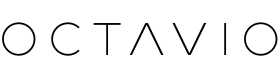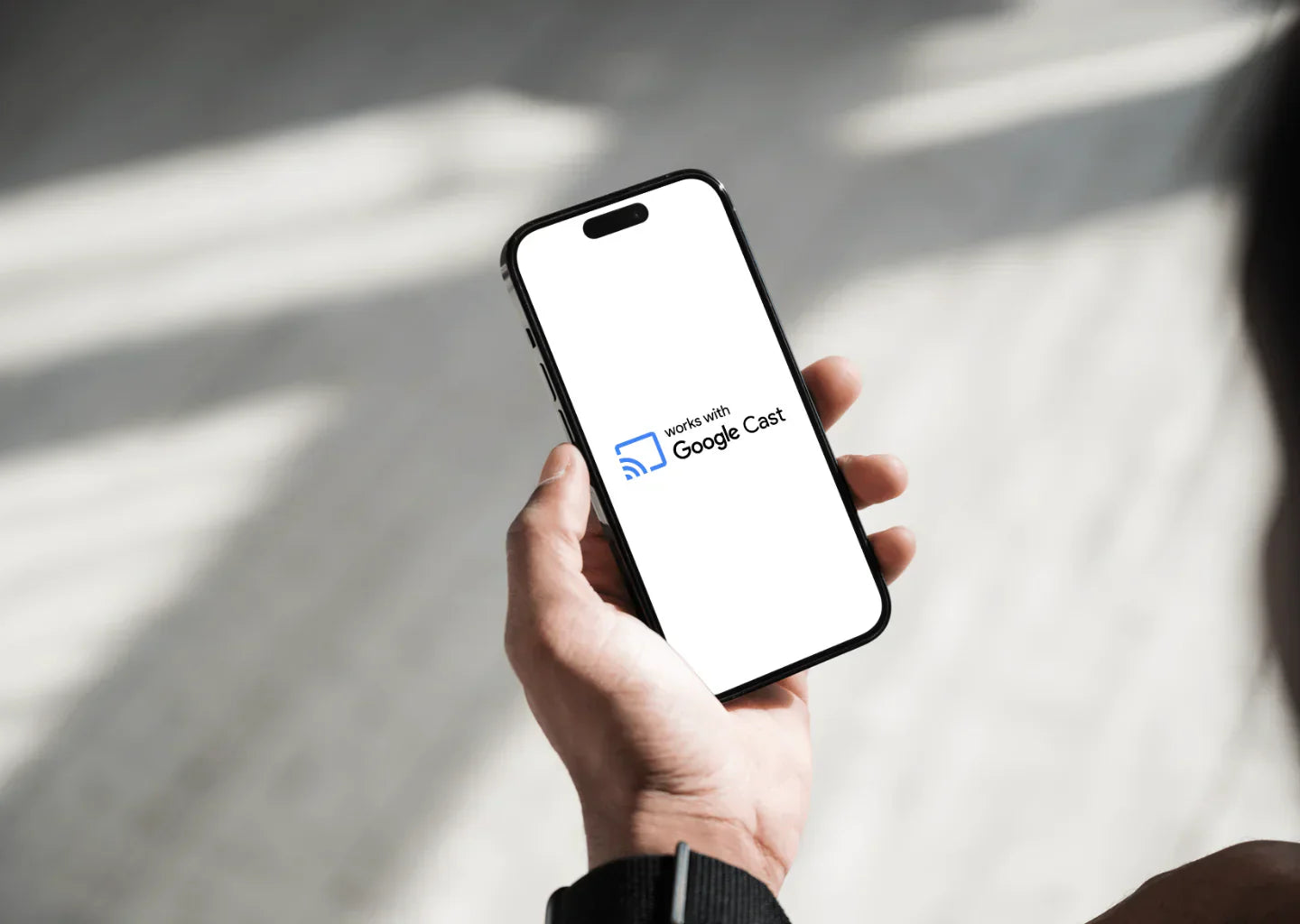Roon Ready est une fonctionnalité de diffusion audio intégrée au logiciel de lecture Roon. Elle garantit une compatibilité optimale avec les équipements audio certifiés. La mention "Roon Ready" signifie que le produit a été conçu et validé pour fonctionner parfaitement avec Roon, assurant ainsi une expérience d'écoute de haute qualité.
Comment fonctionne Roon ?
Pour rappel, Roon est un logiciel de lecture audio et de gestion de bibliothèque musicale. Il peut se connecter à différents services de streaming en haute résolution (comme Qobuz ou Tidal), vous permet de diffuser votre propre bibliothèque de morceaux, et donne également accès à la radio en direct.
Utiliser Roon avec Octavio Stream G2

Pour utiliser Roon avec l’Octavio Stream G2, sélectionnez votre lecteur réseau comme périphérique de sortie audio. Rendez-vous dans le menu Réglages, puis dans la section Audio. Sous le logo Roon Ready, votre appareil compatible apparaîtra. Vous pourrez alors le renommer et accéder à des options de configuration avancées.
Octavio est partenaire officiel de Roon, ce qui signifie que l’Octavio Stream G2 est optimisé pour offrir une expérience d’écoute idéale avec le logiciel. Pour tout achat d’un Octavio Stream G2, un code d’activation vous est fourni, vous permettant de bénéficier de 2 mois d’essai gratuit de Roon.


Comment faire du multiroom avec Roon ?
L’une des fonctionnalités les plus appréciées de Roon est la possibilité de créer des groupes de lecture, afin de diffuser la musique simultanément sur plusieurs systèmes audio. Cela vous permet de profiter d’un véritable multiroom en haute résolution, que vous utilisiez plusieurs Stream G2 ou différents appareils compatibles Roon Ready, même s’ils sont de marques différentes (voir notre article : Interconnecter des produits de marques différentes).
Pour créer un groupe : cliquez sur l’icône de l’Octavio Stream (à droite de la barre de lecture), puis sélectionnez “Groupe”. Choisissez les appareils à ajouter à la zone d’écoute. Une fois groupés, vous pouvez contrôler le volume de chaque système indépendamment.